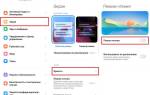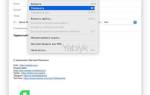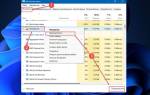Если вы впервые используете iPad, поначалу все может показаться немного запутанным. Хотя iPad и напоминает большой iPhone, он предлагает множество уникальных функций и возможностей, которые могут значительно улучшить ваш опыт использования. В этой статье мы собрали 10 лучших советов, которые помогут вам освоить устройство, настроить его под свои нужды и максимально эффективно использовать все его возможности. Эти рекомендации будут полезны как для новичков, так и для тех, кто хочет углубить свои знания о функционале iPad.
1. Откройте Центр управления на своем iPad.
Центр управления на iPad — это удобный инструмент, который позволяет быстро получать доступ к важным настройкам и функциям устройства. Чтобы открыть Центр управления, просто проведите пальцем вниз от верхнего правого угла экрана. Это действие откроет панель, где вы сможете управлять такими функциями, как яркость экрана, громкость, Wi-Fi, Bluetooth и режим «Не беспокоить».
В Центре управления также находятся переключатели для управления воспроизведением музыки и доступа к различным приложениям, таким как Калькулятор и Камера. Вы можете настраивать Центр управления, добавляя или удаляя элементы, чтобы он соответствовал вашим потребностям. Для этого перейдите в «Настройки», затем выберите «Центр управления» и нажмите «Настроить элементы управления». Здесь вы сможете выбрать, какие функции хотите видеть в Центре управления, что сделает его еще более удобным для вас.
Использование Центра управления позволяет значительно ускорить выполнение повседневных задач, избавляя вас от необходимости искать нужные настройки в меню. Это особенно полезно, когда вам нужно быстро изменить настройки, например, переключить Wi-Fi или включить режим «Не беспокоить» во время важной встречи. Освоив этот инструмент, вы сможете более эффективно управлять своим iPad и улучшить общий опыт использования устройства.
Эксперты в области технологий отмечают, что для начинающих пользователей iPad важно освоить несколько ключевых советов, чтобы максимально эффективно использовать устройство. Во-первых, рекомендуется ознакомиться с настройками, чтобы адаптировать интерфейс под свои нужды. Во-вторых, стоит изучить функции многозадачности, которые позволяют работать с несколькими приложениями одновременно. Третьим советом является использование Apple Pencil для более точного ввода и рисования. Четвертым важным моментом является регулярное обновление программного обеспечения, что обеспечивает безопасность и доступ к новым функциям. Пятый совет касается использования облачных сервисов для хранения данных, что позволяет избежать потери информации. Также эксперты советуют обратить внимание на доступные обучающие ресурсы и приложения, которые помогут освоить устройство. Не менее важно следить за состоянием батареи и использовать режим энергосбережения. Наконец, стоит экспериментировать с различными приложениями, чтобы найти те, которые лучше всего подходят для личных нужд. Эти советы помогут новичкам быстро адаптироваться и получить удовольствие от использования iPad.

2. Используйте разделенный вид на iPad
Split View — классная функция iPad, которая позволяет открывать два приложения одновременно. Эта функция идеально подходит для повышения производительности и начала использования iPad в качестве замены Mac. Вот как вы можете использовать эту функцию:
- Откройте приложение, которое вы хотите использовать в режиме разделенного просмотра.
- Нажмите кнопку с тремя точками в верхней части экрана.
- Нажмите кнопку «Разделить вид» в левой части меню. Это прямоугольник с линией прямо посередине.
- Вы будете перенаправлены на главный экран. Выберите другое приложение, которое вы хотите использовать в режиме разделенного просмотра.
Вот и все. Ваш iPad откроет второе приложение рядом с первым открытым приложением.
Стоит отметить, что не все приложения поддерживают Split View. Если выбранное вами приложение не поддерживает эту функцию, у него не будет трехточечного меню в верхней части экрана. Аналогичным образом, если второе выбранное вами приложение не поддерживает режим Split View, ваш iPad откроет второе приложение в полноэкранном режиме.
Чтобы выйти из режима разделенного просмотра, нажмите и удерживайте кнопку с тремя точками в верхней части одного из приложений и проведите пальцем вниз. Вы снова будете перенаправлены на главный экран, где сможете выбрать другое приложение или вернуться к использованию одного приложения, коснувшись левой части экрана.
| Совет | Описание | Преимущества |
|---|---|---|
| Ознакомьтесь с основными жестами | Научитесь использовать свайпы, тапы и другие жесты для навигации и управления iPad. | Быстрая и интуитивная навигация, эффективное использование устройства. |
| Изучите Домашний экран и приложения | Узнайте, как организовывать приложения в папки, использовать поиск Spotlight и виджеты. | Удобный доступ к приложениям и информации. |
| Используйте Центр управления | Научитесь быстро получать доступ к настройкам яркости, громкости, Wi-Fi и другим функциям. | Быстрый доступ к важным настройкам. |
| Настройте уведомления | Управляйте уведомлениями от приложений, чтобы избежать перегрузки информацией. | Снижение уровня стресса и повышение концентрации. |
| Используйте функцию многозадачности | Научитесь работать с несколькими приложениями одновременно, используя Split View или Slide Over. | Повышение продуктивности и эффективности работы. |
| Изучите возможности Apple Pencil (если есть) | Освойте возможности Apple Pencil для рисования, письма и других задач. | Расширение функциональности iPad, повышение креативности. |
| Используйте iCloud для резервного копирования | Регулярно создавайте резервные копии данных, чтобы избежать потери информации. | Защита данных от потери и повреждения. |
| Настройте параметры энергосбережения | Оптимизируйте настройки энергосбережения для увеличения времени работы от батареи. | Продолжительное использование iPad без необходимости частой зарядки. |
| Изучите возможности Siri | Используйте голосового помощника Siri для выполнения различных задач. | Удобство и скорость выполнения задач. |
| Обновляйте программное обеспечение | Регулярно обновляйте iOS для получения новых функций и улучшений безопасности. | Стабильная работа iPad, защита от уязвимостей. |
Интересные факты
Вот несколько интересных фактов, связанных с темой «10 лучших советов по iPad для начинающих»:
-
Многофункциональность жестов: Многие начинающие пользователи iPad не знают, что жесты могут значительно упростить навигацию. Например, с помощью простого смахивания тремя пальцами можно быстро переключаться между приложениями или закрывать их. Это позволяет более эффективно использовать устройство и ускоряет выполнение задач.
-
Скрытые функции клавиатуры: На iPad есть множество скрытых возможностей клавиатуры, которые могут значительно упростить набор текста. Например, если вы проведете двумя пальцами по клавиатуре, она превратится в «плавающую» версию, которую можно перемещать по экрану. Это особенно удобно, если вы используете iPad одной рукой.
-
Функция «Семейный доступ»: Многие пользователи не знают о функции «Семейный доступ», которая позволяет делиться покупками в App Store, подписками на Apple Music и другими услугами с членами семьи. Это не только экономит деньги, но и упрощает управление семейными учетными записями и контентом.
Эти советы помогут начинающим пользователям iPad максимально эффективно использовать устройство и открывать для себя новые возможности.

3. Начните использовать слайд-овер
Слайд-овер — это одна из самых удобных функций iPad, позволяющая работать с несколькими приложениями одновременно. Эта функция идеально подходит для тех, кто хочет быстро переключаться между задачами или использовать два приложения одновременно, не выходя из текущего контекста.
Чтобы начать использовать слайд-овер, откройте одно из приложений, с которым вы хотите работать. Затем проведите пальцем от правого края экрана влево. Это откроет панель с доступными приложениями, которые вы можете использовать в режиме слайд-овер. Выберите нужное приложение, и оно появится в виде небольшого окна поверх основного приложения.
Одним из преимуществ слайд-овера является возможность перемещения этого окна по экрану. Вы можете перетаскивать его в любое место, чтобы оно не мешало вашему основному приложению. Если вам нужно временно скрыть слайд-овер, просто проведите его в правую сторону экрана. Чтобы вернуть его обратно, снова проведите от края экрана.
Кроме того, вы можете использовать несколько приложений в режиме слайд-овер одновременно. Для этого просто повторите процесс, открыв новое приложение из панели. Вы сможете переключаться между ними, просто проводя пальцем влево или вправо по слайд-овер-окнам.
Слайд-овер также поддерживает функции копирования и вставки. Вы можете легко перетаскивать текст или изображения между приложениями, что значительно упрощает работу с контентом. Например, вы можете открыть браузер в одном окне, а текстовый редактор в другом, и копировать информацию без необходимости закрывать одно из приложений.
Эта функция особенно полезна для многозадачности, позволяя вам оставаться продуктивным и организованным. Попробуйте использовать слайд-овер, чтобы улучшить свой рабочий процесс на iPad и сделать его более эффективным.
4. Делайте скриншоты с помощью iPad
В настоящее время вы даже можете делать снимки экрана с помощью Apple Watch, если хотите, так что вы знаете, что ваш iPad тоже может это делать. Однако то, как вы сделаете снимок экрана, будет зависеть от того, есть ли на вашем iPad кнопка «Домой» или нет.
Чтобы сделать снимок экрана на iPad без кнопки «Домой», нужно одновременно нажать верхнюю кнопку и любую кнопку громкости, а затем быстро отпустить обе кнопки. Вы узнаете, что сделали снимок экрана, потому что почувствуете тактильный отклик, а небольшая миниатюра временно появится в нижней левой части экрана.
Если на вашем iPad есть кнопка «Домой», одновременно нажмите верхнюю кнопку и кнопку «Домой», а затем быстро отпустите обе кнопки. Опять же, вы узнаете, что сделали снимок экрана, потому что увидите маленькую миниатюру в нижней левой части экрана.

5. Получите доступ к переключателю приложений вашего iPad
Переключатель приложений на iPad — это удобный инструмент, который позволяет быстро переключаться между запущенными приложениями, а также закрывать те, которые вам больше не нужны. Чтобы получить доступ к переключателю приложений, просто проведите вверх от нижнего края экрана и задержите палец на середине экрана. На экране появится панель с миниатюрами всех открытых приложений.
Каждое приложение отображается в виде карточки, что позволяет вам легко увидеть, что вы использовали недавно. Чтобы переключиться на нужное приложение, просто коснитесь его миниатюры, и вы мгновенно вернетесь к нему. Это особенно полезно, если вы работаете с несколькими приложениями одновременно, например, когда вы хотите скопировать текст из одного приложения и вставить его в другое.
Если вы хотите закрыть приложение, просто проведите карточку вверх, и оно исчезнет с экрана. Это помогает освободить оперативную память и улучшить производительность вашего устройства. Однако стоит помнить, что закрытие приложений не всегда необходимо, так как iPad эффективно управляет ресурсами и сам может приостанавливать приложения, которые не используются.
Также стоит отметить, что переключатель приложений позволяет вам быстро получить доступ к последним использованным приложениям, что значительно ускоряет работу. Если вы часто используете одни и те же приложения, вы можете легко вернуться к ним, не тратя время на поиск в меню. Это делает работу с iPad более интуитивной и удобной, особенно для начинающих пользователей.
6. Добавьте приложения в док-станцию iPad
Ваш iPad, как и Mac, имеет док-станцию в нижней части экрана. В доке слева будет любое приложение, которое вы хотите, а справа — последние открытые приложения. В крайнем левом углу вы должны увидеть кнопку «Библиотека приложений», о которой мы поговорим чуть позже.
Вы можете быстро добавлять или удалять приложения из док-станции iPad, выполнив следующие действия:
- Нажмите и удерживайте главный экран, пока приложения не начнут покачиваться.
- Перетащите нужное приложение в Dock и разместите его там, где хотите.
- Чтобы удалить приложение из Dock, перетащите его из Dock на главный экран.
- Коснитесь главного экрана, чтобы приложения перестали трястись.
7. Получите доступ к библиотеке приложений вашего iPad
Библиотека приложений — это удобный способ организовать и управлять всеми вашими приложениями на iPad. Она была введена в iOS 14 и позволяет вам легко находить и запускать приложения, не заполняя главный экран. Чтобы получить доступ к библиотеке приложений, просто проведите пальцем влево на главном экране до последней страницы, где вы увидите иконку «Библиотека приложений».
В библиотеке приложения сгруппированы по категориям, таким как «Социальные сети», «Игры», «Утилиты» и другие. Это значительно упрощает поиск нужного приложения, особенно если у вас установлено много программ. Вы можете просматривать эти категории, просто нажимая на них, или использовать строку поиска в верхней части экрана, чтобы быстро найти конкретное приложение.
Кроме того, в библиотеке приложений есть функция «Рекомендации», которая показывает вам приложения, которые вы, возможно, захотите использовать в данный момент, основываясь на вашем поведении и предпочтениях. Это может быть полезно, если вы забыли о каком-то приложении или хотите попробовать что-то новое.
Если вы хотите добавить приложение на главный экран, просто нажмите и удерживайте иконку приложения в библиотеке, а затем выберите «Добавить на главный экран». Это позволяет вам легко организовать наиболее часто используемые приложения так, как вам удобно.
Библиотека приложений также позволяет скрывать приложения с главного экрана, что помогает поддерживать порядок и чистоту. Если вы хотите скрыть приложение, просто нажмите и удерживайте его иконку на главном экране, выберите «Удалить приложение», а затем «Удалить с главного экрана». Приложение останется в библиотеке, и вы сможете получить к нему доступ в любое время.
Таким образом, библиотека приложений на iPad — это мощный инструмент, который помогает вам лучше организовать свои приложения и улучшить общий опыт использования устройства. Не забывайте заглядывать в эту функцию, чтобы максимально эффективно использовать ваш iPad.
8. Используйте поиск, чтобы найти все на вашем iPad
Как вы, наверное, заметили, функция поиска позволяет вам искать что угодно на вашем iPad. Функцию поиска можно использовать разными способами: от открытия приложений до поиска в Интернете.
Чтобы использовать поиск, все, что вам нужно сделать, это провести пальцем вниз на главном экране. Рядом с серединой экрана появится панель поиска, и вы можете попытаться найти все, что хотите.
9. Начните использовать Siri на iPad
Siri — это виртуальный помощник от Apple, который может значительно упростить использование вашего iPad. С помощью Siri вы можете выполнять различные задачи, просто произнося команды. Это особенно удобно, когда у вас заняты руки или вы хотите быстро получить информацию.
Чтобы начать использовать Siri, сначала убедитесь, что функция активирована. Перейдите в «Настройки», затем выберите «Siri и Поиск». Здесь вы можете включить Siri, а также настроить, как вы хотите его активировать — с помощью голосовой команды «Привет, Siri» или нажав и удерживая кнопку «Домой» (или боковую кнопку на более новых моделях).
После активации Siri вы можете задавать ей вопросы или давать команды. Например, вы можете спросить: «Какой сегодня день?» или «Установи будильник на 7 утра». Siri также может помочь вам отправлять сообщения, делать звонки, находить информацию в интернете, управлять воспроизведением музыки и даже контролировать умные устройства в вашем доме.
Кроме того, Siri может запоминать ваши предпочтения. Например, если вы часто спрашиваете о погоде, она будет предлагать вам актуальную информацию, основываясь на ваших предыдущих запросах. Вы также можете использовать Siri для создания напоминаний и событий в календаре, что поможет вам оставаться организованным.
Не забывайте, что Siri поддерживает множество языков, поэтому вы можете настроить её на тот, который вам удобнее всего. Это делает использование iPad более персонализированным и удобным.
Попробуйте поэкспериментировать с различными командами и вопросами, чтобы узнать, на что способна Siri. Это не только упростит вашу работу с iPad, но и сделает использование устройства более увлекательным.
10. Настройте домашний экран
Вы можете мгновенно добавить свои любимые приложения и виджеты на главный экран.
Все, что вам нужно сделать, это нажать и удерживать главный экран, пока приложения не начнут покачиваться. Вы можете перетащить любое приложение из своей библиотеки приложений на главный экран. Кроме того, чтобы удалить приложение с главного экрана, вы можете нажать кнопку «минус» в верхней правой части приложения, а затем нажать «Удалить приложение». Затем вы можете выбрать «Удалить приложение» или «Удалить с главного экрана».
Чтобы добавить виджеты, вы можете нажать кнопку «плюс» в верхней левой части экрана. Выберите нужный виджет и перетащите его в нужное место.
Освойте свой iPad
Освоение вашего iPad — это увлекательный процесс, который открывает перед вами множество возможностей. Чтобы сделать ваше взаимодействие с устройством более комфортным и продуктивным, важно знать, как использовать все его функции. Начните с изучения интерфейса и основных жестов, которые помогут вам легко перемещаться между приложениями и функциями.
Обратите внимание на Центр управления, который предоставляет быстрый доступ к настройкам и функциям, таким как Wi-Fi, Bluetooth, яркость экрана и режим «Не беспокоить». Просто проведите пальцем вниз от верхнего правого угла экрана, чтобы открыть его. Это сэкономит вам время и упростит управление устройством.
Разделенный вид — это еще одна полезная функция, позволяющая одновременно работать с двумя приложениями. Например, вы можете просматривать веб-страницу и делать заметки в другом приложении. Для этого просто откройте одно приложение, затем проведите пальцем от края экрана, чтобы открыть второе приложение в режиме разделенного вида.
Слайд-овер — это функция, которая позволяет вам быстро переключаться между приложениями, не выходя из текущего. Просто проведите пальцем от края экрана, и вы сможете выбрать приложение, которое хотите использовать в режиме наложения. Это особенно удобно, когда вам нужно быстро проверить сообщения или уведомления, не прерывая основную работу.
Не забывайте о возможности делать скриншоты. Для этого просто нажмите одновременно кнопку «Домой» и кнопку питания. Скриншоты сохраняются в вашей фотогалерее, что позволяет легко делиться ими или сохранять важную информацию.
Переключатель приложений — это еще один полезный инструмент, который позволяет быстро переключаться между недавно использованными приложениями. Дважды нажмите кнопку «Домой» или проведите пальцем вверх от нижней части экрана и удерживайте, чтобы открыть переключатель. Это значительно ускоряет навигацию между задачами.
Добавление приложений в док-станцию позволяет вам иметь быстрый доступ к наиболее часто используемым приложениям. Просто перетащите иконку приложения в нижнюю часть экрана, и оно всегда будет под рукой.
Библиотека приложений — это удобный способ организовать все ваши приложения. Вы можете получить доступ к ней, проведя пальцем влево на главном экране. Здесь вы найдете все установленные приложения, сгруппированные по категориям, что упрощает поиск нужного.
Поиск на iPad — это мощный инструмент, который позволяет находить не только приложения, но и документы, фотографии и даже информацию в интернете. Просто проведите пальцем вниз на главном экране, чтобы открыть строку поиска, и введите, что вам нужно.
Siri — ваш личный помощник, который может помочь вам с множеством задач, от установки напоминаний до поиска информации в интернете. Просто скажите «Привет, Siri» или нажмите и удерживайте кнопку «Домой», чтобы активировать его.
Наконец, настройка домашнего экрана — это отличный способ сделать ваше устройство более индивидуальным. Вы можете перемещать иконки приложений, создавать папки и изменять фон, чтобы сделать экран более удобным и приятным для глаз.
Следуя этим советам, вы сможете не только освоить свой iPad, но и использовать его возможности на полную катушку. Не бойтесь экспериментировать и изучать новые функции — ваш iPad станет надежным помощником в повседневной жизни.
11. Настройте уведомления для приложений
Уведомления на iPad могут стать мощным инструментом для управления вашим временем и вниманием. Правильная настройка уведомлений поможет вам оставаться в курсе важных событий, не отвлекаясь на ненужные сообщения. В этом разделе мы рассмотрим, как эффективно настроить уведомления для различных приложений на вашем iPad.
Шаг 1: Откройте настройки уведомлений
Для начала вам нужно перейти в настройки вашего устройства. Для этого найдите иконку Настройки на главном экране вашего iPad и нажмите на нее. В меню настроек прокрутите вниз и выберите пункт Уведомления. Здесь вы увидите список всех приложений, установленных на вашем устройстве, которые могут отправлять уведомления.
Шаг 2: Выберите приложение
В списке приложений найдите то, для которого вы хотите настроить уведомления. Нажмите на его название, чтобы открыть настройки уведомлений для этого конкретного приложения. Вы увидите несколько опций, которые можно настроить в зависимости от ваших предпочтений.
Шаг 3: Настройка стиля уведомлений
Одной из первых опций, которую вы увидите, будет Стиль уведомлений. Здесь вы можете выбрать, как именно будут отображаться уведомления: в виде баннеров, всплывающих окон или в виде уведомлений на экране блокировки. Выбор стиля зависит от того, насколько критично для вас получать уведомления в тот момент, когда вы используете устройство.
Шаг 4: Включение/выключение уведомлений
Если вы хотите полностью отключить уведомления для определенного приложения, просто переключите тумблер Разрешить уведомления в положение Выкл. Это может быть полезно для приложений, которые отправляют слишком много уведомлений, отвлекающих вас от работы или отдыха.
Шаг 5: Настройка звуков и значков
Вы также можете настроить звуки уведомлений, чтобы они соответствовали вашему стилю. В разделе Звук выберите желаемый звук для уведомлений. Кроме того, вы можете настроить, будет ли значок приложения отображаться на экране блокировки или в центре уведомлений.
Шаг 6: Настройка уведомлений по времени
Если вы хотите ограничить время, когда вы получаете уведомления, вы можете воспользоваться функцией Не беспокоить. Эта функция позволяет вам установить определенные часы, в течение которых уведомления будут отключены. Чтобы активировать эту функцию, вернитесь в меню Настройки, выберите Не беспокоить и настройте время, когда вы хотите быть вне зоны доступа.
Шаг 7: Персонализация уведомлений
Некоторые приложения предлагают дополнительные настройки для уведомлений. Например, в мессенджерах вы можете настроить уведомления для отдельных чатов или групп. Изучите настройки каждого приложения, чтобы максимально адаптировать их под свои нужды.
Заключение
Настройка уведомлений на вашем iPad — это важный шаг к более организованному и продуктивному использованию устройства. Правильная конфигурация поможет вам избежать ненужных отвлечений и сосредоточиться на действительно важных задачах. Не забывайте периодически пересматривать настройки уведомлений, чтобы они всегда соответствовали вашим текущим потребностям.
Вопрос-ответ
Какой iPad лучше брать в 2024?
IPad Air — лучшая модель на 2024 год
Чем можно заниматься на iPad?
На Айпаде хорошо работает Телеграм и звонилки, заметки, офисные приложения и почта. Есть несколько мощных текстовых редакторов, чтобы писать текст без интернета. Адекватно работают таск-трекеры и библиотеки знаний типа Notion и Trello.
Что проверять в iPad при покупке?
Внимательно изучите объявления: низкая стоимость должна насторожить вас. Apple ID в iPad. Осмотрите iPad на наличие царапин и сколов. Проверьте работу дисплея. Проверьте соответствие модели, а также объем памяти. Не забудьте посмотреть на емкость аккумулятора.
Можно ли читать книги на iPad?
С помощью Apple Books на устройствах iPhone и iPad и компьютерах Mac можно покупать и загружать книги, аудиокниги и документы, чтобы читать и слушать их. Кроме того, вы можете упорядочивать и сортировать свою библиотеку, а также создавать собственные коллекции, чтобы упростить поиск.
Советы
СОВЕТ №1
Изучите жесты управления. iPad поддерживает множество жестов, которые могут значительно упростить навигацию. Например, проведите вверх от нижней части экрана, чтобы открыть многозадачность, или проведите влево и вправо по нижней панели, чтобы переключаться между приложениями. Это поможет вам быстрее и удобнее работать с устройством.
СОВЕТ №2
Настройте Центр управления. Перейдите в «Настройки» > «Центр управления» и добавьте те функции, которые вам нужны. Это может быть доступ к режиму «Не беспокоить», калькулятору или управлению музыкой. Настройка Центра управления позволит вам быстро получать доступ к важным функциям без необходимости искать их в меню.
СОВЕТ №3
Используйте iCloud для хранения и синхронизации данных. Создайте учетную запись iCloud, чтобы автоматически сохранять фотографии, документы и другие файлы. Это позволит вам иметь доступ к вашим данным с любого устройства Apple и защитит их от потери. Не забудьте настроить резервное копирование, чтобы ваши данные всегда были в безопасности.
СОВЕТ №4
Изучите возможности многозадачности. На iPad вы можете использовать Split View и Slide Over для работы с несколькими приложениями одновременно. Это особенно полезно, если вам нужно копировать текст из одного приложения в другое или сравнивать информацию. Ознакомьтесь с этими функциями, чтобы повысить свою продуктивность.